Anwender, die sehr viel mit einem Programm arbeiten, können nützliche Tastenkombinationen sicherlich immer gut gebrauchen.
Auch im Word hat der Anwender eigentlich sehr oft mit den gleichen Funktionen zu kämpfen, also z.B. mit dem Formatieren von Texten. Dazu gehören u.a. auch die folgenden Funktionen.
- Text als „Fett“ markieren
- Text als „Kursiv“ markieren
- Text unterstreichen
All diese Funktionen stehen Euch normalerweise sehr einfach mit der Maus in der Ribbon Leiste von Word zur Verfügung. Aber es geht auch viel einfacher mit entsprechenden Tastenkombinationen.
Tastenkombinationen zeigt Word in Ribbon-Leiste an
Diese nützlichen Tastenkombinationen zeigt Word sogar bei der Verwendung dem Anwendern an. In der Regel übersieht man diese Informationen und konzentriert sich auf den Text. Wenn Ihr aber z.B. einen Text im Word Fett formatieren möchtet, so zeigt Euch Word auch die dazugehörige Tastenkombination an, wie Ihr hier auf der nachfolgenden Abbildung sehen könnt.

Ihr müsst lediglich mit der Maus auf die entsprechende Formatierungsfunktion in der Word Menüleiste klicken und schon zeigt Euch Word die zugehörige Tastenkombination an.
Wir haben Euch hier nachfolgend einmal die Word Tasten-Kombinationen für Fett, Kursiv und Unterstrichen aufgeführt.
| Word-Funktion | Word Tastenkombination |
| Fett | STRG + Umschalt (Shift) + F |
| Kursiv | STRG + Umschalt (Shift) + K |
| Unterstreichen | STRG + Umschalt (Shift) + U |
Eigentlich ganz einfach zu merken und vor allem erspart man sich mit diesen 3 Word Tastenkombination einiges an Arbeit mit der Maus und zudem geht es noch viel schneller als mit der Maus.
Solltet Ihr weitere nützliche Tastenkombination für Microsoft Word kennen, so würden wir uns über einen entsprechenden Kommentar am Ende dieses Beitrages sehr freuen. Wenn Ihr an weiteren nützlichen Word Tipps interessiert seid, so schaut Euch doch einfach mal die nachfolgenden Beiträge genauer an.
– Lesbarkeitsstatistik im Word aktivieren nach Rechtschreibprüfung
– Hintergrund der Office Programme (Word, Excel, Outlook, PowerPoint) ändern
– Datum und Uhrzeit schnell per Tastenkombination in ein Word Dokument einfügen
– Ganze Zeilen mit Linien im Word automatisch erzeugen lassen
– Wasserzeichen einfügen in Word Dokument
– Einen Text im Word Dokument frei platzieren – Word Tipp
– Word-Datei direkt als PDF speichern
– Word Tipp! Schnelles Kopieren von Wörtern oder Text mit der Maus
– Anzahl der Wörter, Buchstaben bzw. Zeichen zählen mit Microsoft Word
– Genialer Word Tipp – Mit Shift & F5 schnell zu den letzten Positionen im Dokument springen
– OneDrive Speicherort ausschalten im Microsoft Word
– Zu lange Word Texte automatisch kürzen lassen damit sie auf eine Seite weniger passen
– Word Dateien automatisch speichern alle „x“ Minuten
– Parameter von Microsoft Word 2016
– Grafiken aus Word Dokumenten einfach extrahieren
– Outlook, Word, Excel und PowerPoint in Dunklen Design (Dark Mode) darstellen
– Word ohne Startbildschirm starten und sofort leeres Dokument anzeigen
– Vertikales Markieren im Microsoft Word
– PDF Datei in Word öffnen bzw. in eine Word Datei konvertieren
– Nicht gespeicherte Excel-Dateien einfach wiederherstellen
– Durchgehendes Diagramm einer Excel Tabelle mit fehlenden Werten erstellen
– CSV-Dateien einfach in Excel importieren
– Zeichen zählen

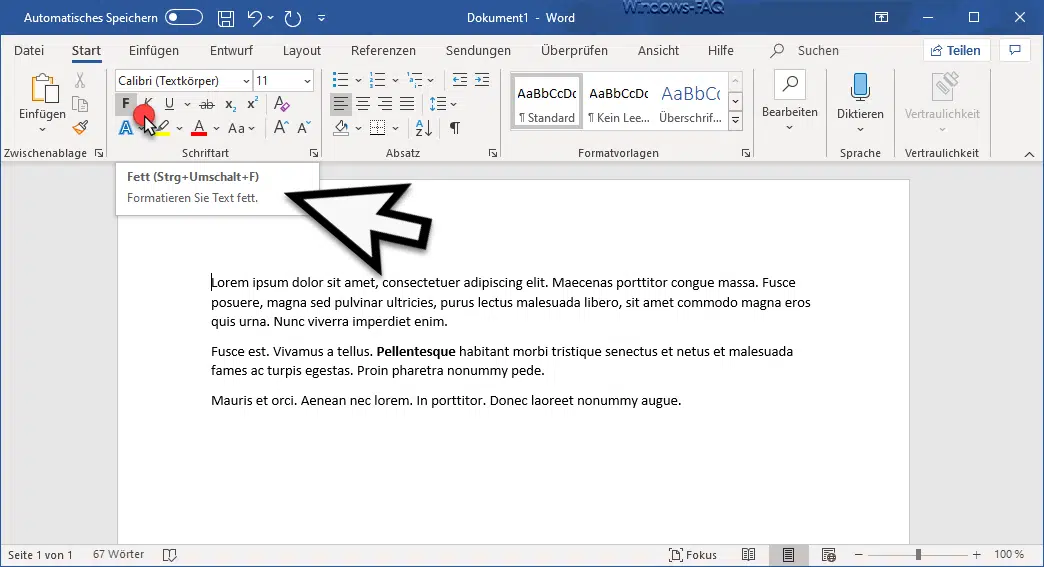




















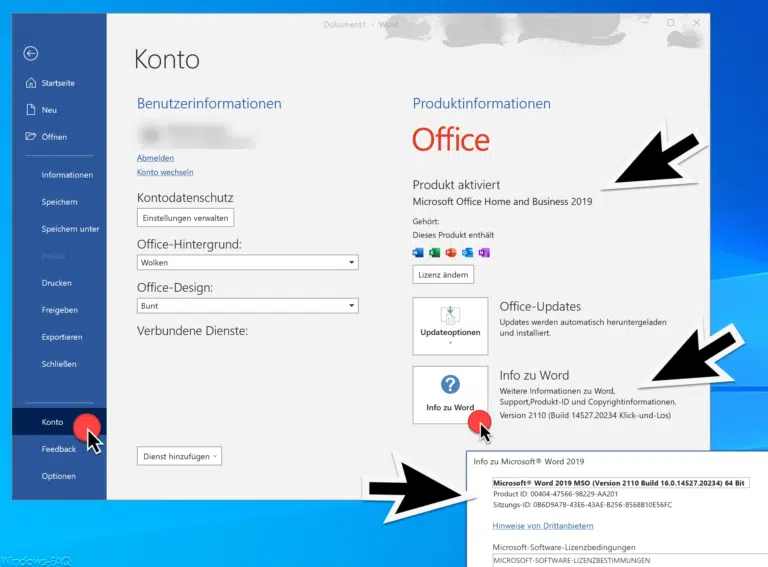

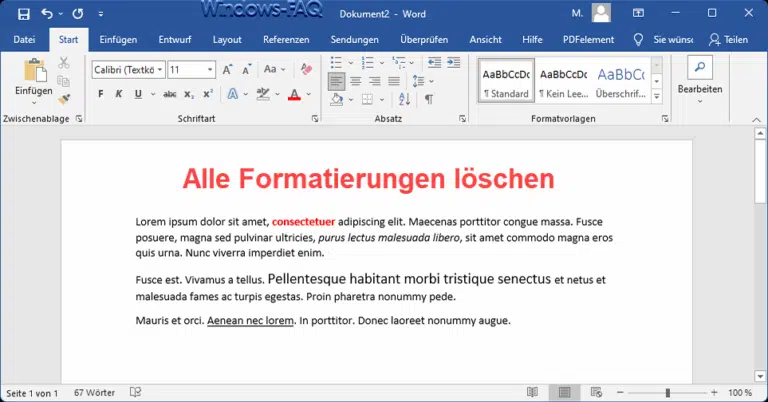




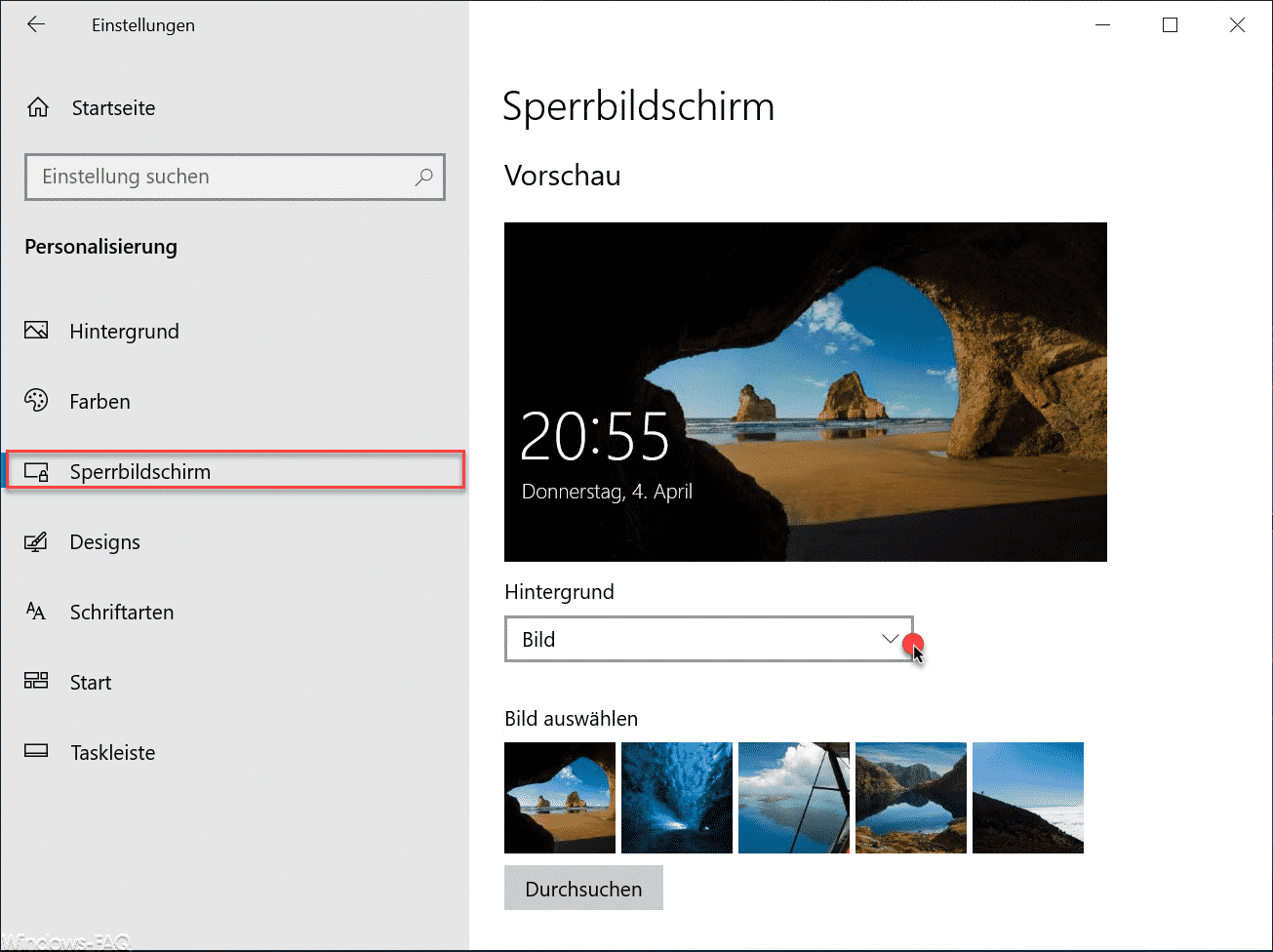




Neueste Kommentare